Πίνακας περιεχομένων
Το σφάλμα "google.process.gapps has stopped" στο Android, σχετίζεται με το πρόβλημα των υπηρεσιών Google Play. Στην πραγματικότητα το σφάλμα εμφανίζεται όταν οι υπηρεσίες Google Play έχουν σταματήσει και δεν λειτουργούν. Το πλήρες μήνυμα σφάλματος που εμφανίζεται στην οθόνη σας είναι: " Δυστυχώς, η διαδικασία com.google.process.gapps έχει σταματήσει ", ακολουθούμενη (όταν πατήσετε OK) από αυτό το μήνυμα σφάλματος: " Δυστυχώς, οι Υπηρεσίες Google Play έχουν σταματήσει ped".


Όλα τα σχετικά προβλήματα του Google Play προκαλούνται συνήθως μετά από ενημερώσεις του Android και είναι δύσκολο να διορθωθούν όταν εμφανίζονται. Συγκεκριμένα το " Το Google Play Services έχει σταματήσει" & "com.google.process.gapps έχει σταματήσει ", εμφανίζονται συνεχώς στην οθόνη σας, ακόμη και μετά την πάτημα του πλήκτρου "OK" (στο σφάλμα(-τα)) ή ακόμη και μετά την επανεκκίνηση ή τον τερματισμό της συσκευής σας. Ως αποτέλεσμα αυτών των προβλημάτων, δεν μπορείτε να χρησιμοποιήσετε τη συσκευή σας ή να αποκτήσετε πρόσβαση σε διάφορες εφαρμογές όπως το YouTube, το Gmail ή ακόμη και να αποκτήσετε πρόσβαση ή να συνδεθείτε στο Google Play Store.
Αυτό το σεμινάριο περιέχει διάφορες μεθόδους για να διορθώσετε το "com.google.process.gapps has stopped" & " Οι υπηρεσίες Google Play έχουν σταματήσει ped" σε μια συσκευή Android.
Πώς να διορθώσετε τα σφάλματα 'Google Play Services has stopped' & 'com.google.process.gapps has stopped' στο Android.
Μέθοδος 1. Καθαρίστε την προσωρινή μνήμη και τα δεδομένα για τις υπηρεσίες και τις εφαρμογές του Google Play.Μέθοδος 2. Απενεργοποιήστε και ενεργοποιήστε ξανά το Download Manager.Μέθοδος 3. Κάντε επανεκκίνηση των υπηρεσιών του Google Play.Μέθοδος 4. Απεγκαταστήστε τις ενημερώσεις για το Google Play Store και τις υπηρεσίες του Google Play.Μέθοδος 5. Επαναφέρετε τις προτιμήσεις των εφαρμογών.Μέθοδος 6. Επαναφέρετε τη συσκευή σας Android στις εργοστασιακές ρυθμίσεις. Μέθοδος 1. Καθαρίστε την προσωρινή μνήμη και τα δεδομένα για τις υπηρεσίες και τις εφαρμογές του Google Play.
Για να διορθώσετε τα προβλήματα με τις Υπηρεσίες Google Play, προσπαθήστε πρώτα να διαγράψετε όλες τις αποθηκευμένες προσωρινές μνήμες και δεδομένα. Για να το κάνετε αυτό:
1. Open Android Ρυθμίσεις .
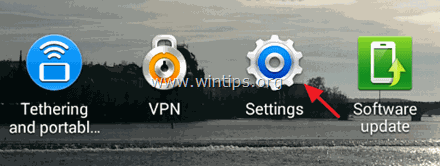
2. Πατήστε για να ανοίξετε Διαχειριστής εφαρμογών ή Εφαρμογές μενού. *
* Σημείωση: Στο Samsung S3 και σε άλλες συσκευές, το Διαχειριστής εφαρμογών (Apps) μπορεί να βρεθεί κάτω από το Περισσότερα (στο επάνω μέρος).
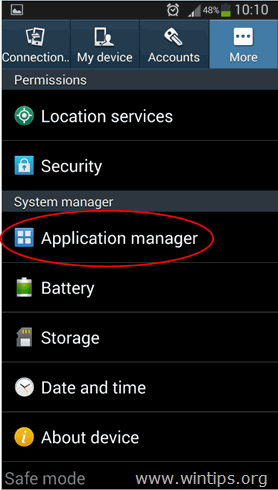
3. Ενώ σε Διαχειριστής εφαρμογών, σαρώστε για να 'ALL' για να εμφανιστούν όλες οι εγκατεστημένες εφαρμογές και πατήστε στο Υπηρεσίες Google Play .
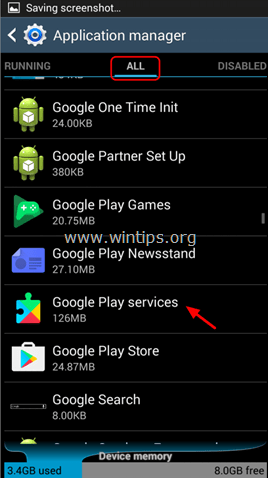
4. Στο Υπηρεσίες Google Play επιλογές, πατήστε Εκκαθάριση προσωρινής μνήμης cache .
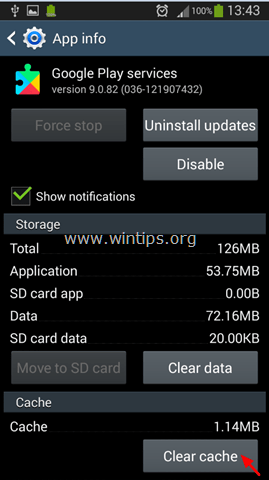
5. Στη συνέχεια, πατήστε Εκκαθάριση δεδομένων (ή Διαχείριση χώρου > Διαγραφή όλων των δεδομένων ).
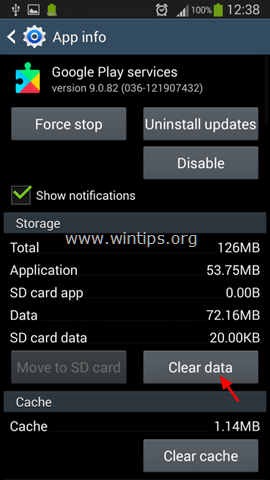
6. Πατήστε το OK για να επιβεβαιώσετε την απόφασή σας.
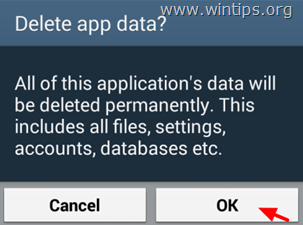
7. Επαναλάβετε τα ίδια βήματα και διαγράψτε τα δεδομένα και την προσωρινή μνήμη για τις ακόλουθες εφαρμογές: *
- Google Play Store Google Play Music
Σημείωση: Επίσης, καθαρίστε τα δεδομένα και την προσωρινή μνήμη σε οποιαδήποτε άλλη εφαρμογή, που έχει προβλήματα.
8. Επανεκκίνηση τη συσκευή σας Android και, στη συνέχεια, διαπιστώστε αν η "com.google.process.gapps έχει σταματήσει" & " Οι υπηρεσίες Google Play έχουν σταματήσει ped" έχουν εξαφανιστεί.
Μέθοδος 2. Απενεργοποιήστε και ενεργοποιήστε ξανά τη Διαχείριση λήψης.
Βεβαιωθείτε ότι η εφαρμογή Download Manager είναι Ενεργοποιημένη (αν είναι ήδη ενεργοποιημένη, επανεκκινήστε το Download Manager):
1. Πηγαίνετε στο Ρυθμίσεις > Διαχειριστής εφαρμογών και επιλέξτε το ALL καρτέλα.
2. Ανοίξτε το Download Manager.
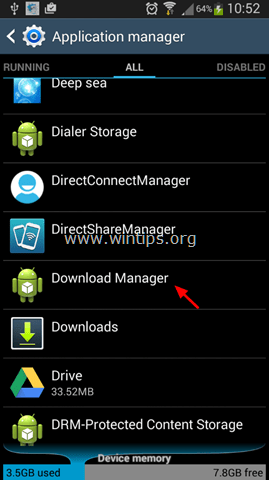
3. Πατήστε το Απενεργοποίηση για να απενεργοποιήσετε την εφαρμογή Download Manager. *
Σημείωση: Εάν η Διαχείριση λήψεων είναι ήδη απενεργοποιημένη, πατήστε Ενεργοποίηση και επανεκκινήστε τη συσκευή Android.
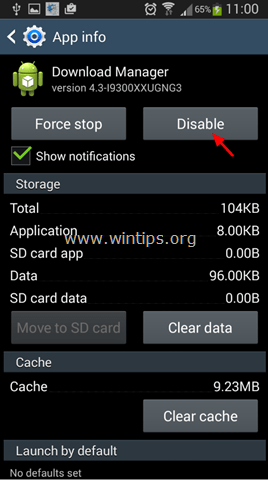
4. Πατήστε το Ενεργοποίηση.
5. Ελέγξτε αν το σφάλμα Google Play Services έχει εξαφανιστεί.
Μέθοδος 3. Επανεκκίνηση των υπηρεσιών Google Play.
Προσπαθήστε να απενεργοποιήσετε και να ενεργοποιήσετε ξανά (επανεκκίνηση) την εφαρμογή Google Play Services:
1. Ανοίξτε Υπηρεσίες Google Play επιλογές. ( Ρυθμίσεις > Διαχειριστής εφαρμογών > ALL > Υπηρεσίες Google Play ).
2. Πατήστε Απενεργοποίηση και στη συνέχεια καρτέλα Ενεργοποίηση για να ενεργοποιήσετε ξανά τις Υπηρεσίες Google Play.

Μέθοδος 4. Απεγκαταστήστε τις ενημερώσεις για το Google Play Store και τις υπηρεσίες Google Play.
Για να απεγκαταστήσετε τις τελευταίες ενημερώσεις για το Google Play Store και τις Υπηρεσίες Google Play:
1. Ανοίξτε Google Play Store επιλογές.
2. Πατήστε Διακοπή δύναμης .

3. Πατήστε OK για να επιβεβαιώσετε την απόφασή σας.
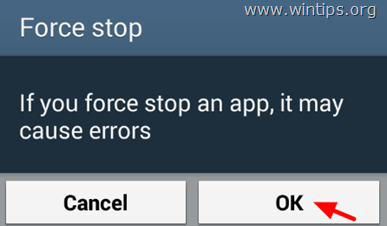
4. Πατήστε Απεγκατάσταση ενημερώσεων .
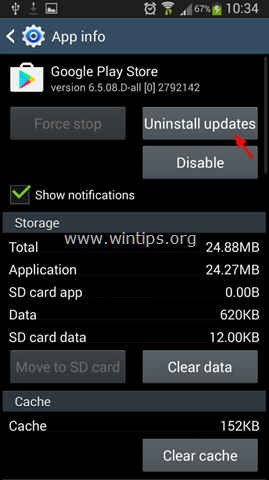
5. Πατήστε OK για να επιβεβαιώσετε την απόφασή σας.

6. Εκτελέστε τα ίδια βήματα και απεγκατάσταση ενημερώσεων για το Υπηρεσίες Google Play .
6. Επανεκκίνηση τη συσκευή σας Android.
Μέθοδος 5. Επαναφέρετε τις προτιμήσεις εφαρμογών.
Ένας άλλος τρόπος για να επιλύσετε τα προβλήματα με τις υπηρεσίες και το κατάστημα Google Play, είναι να επαναφέρετε όλες τις ρυθμίσεις των εφαρμογών στις προεπιλεγμένες. Για να το κάνετε αυτό:
1. Πηγαίνετε στο Ρυθμίσεις > Διαχειριστής εφαρμογών και επιλέξτε το ALL καρτέλα.
2. Πατήστε το Επιλογή μενού (κουμπί), ή πατήστε το πλήκτρο Τρεις τελείες στην οθόνη σας.

2. Πατήστε το Επαναφορά προτιμήσεων εφαρμογής (ή Επαναφορά εφαρμογών ).
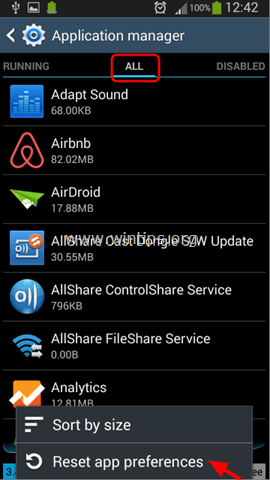 .
.
3. Επανεκκίνηση τη συσκευή σας Android.
Μέθοδος 6. Επαναφέρετε τη συσκευή σας Android στις εργοστασιακές ρυθμίσεις.
Η τελευταία μέθοδος για να διορθώσετε το πρόβλημα "Google Play Services has Stopped" είναι να επαναφέρετε τη συσκευή σας Android στην εργοστασιακή κατάσταση (εργοστασιακές ρυθμίσεις).
Αυτό είναι όλο! Πείτε μου αν αυτός ο οδηγός σας βοήθησε αφήνοντας το σχόλιό σας για την εμπειρία σας. Παρακαλώ κάντε like και μοιραστείτε αυτόν τον οδηγό για να βοηθήσετε και άλλους.

Άντι Ντέιβις
Ιστολόγιο διαχειριστή συστήματος σχετικά με τα Windows





